Google スプレッドシートで重複を強調表示して削除する 3 つの最良の方法
その他 / / October 05, 2023
人気のスプレッドシート アプリケーションの 1 つである Google スプレッドシートは、データ入力からデータ分析まで、さまざまなタスクに使用できます。 データのクリーニングに Google スプレッドシートを利用することもできます。 たとえば、データセットの重複がある場合、Google シートのデータ クリーニング機能を利用してデータセットをクリーニングできます。
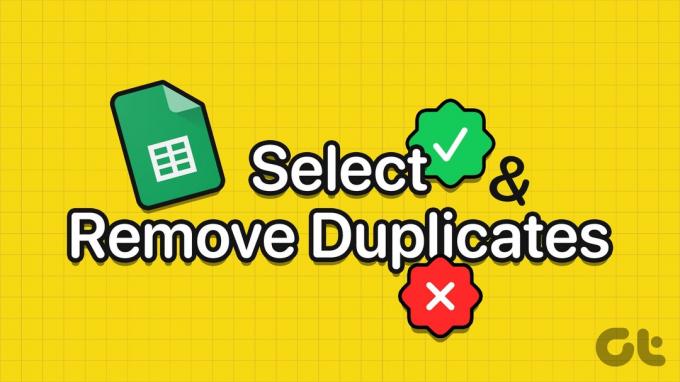
Google スプレッドシートには、重複を特定したり、重複を削除したりするためのさまざまな機能があります。 好みに応じてどちらかを使用できます。 Google スプレッドシートで重複を強調表示して削除するさまざまな方法は次のとおりです。
条件付き書式を使用してGoogleスプレッドシートで重複を強調表示する方法
ワークシート内のデータの重複を特定したいだけの場合は、Google スプレッドシートの条件付き書式設定が最適なオプションです。 Google スプレッドシートの他のほとんどのデータ クリーニング機能は、削除のオプションをユーザーに委ねることなく、重複を直接削除します。 Google スプレッドシートで条件付き書式を使用して重複を強調表示する方法は次のとおりです。
ステップ1: お好みの Web ブラウザで Google スプレッドシートを開きます。
Google スプレッドシートを開く
ステップ2: 新しいスプレッドシートを作成してデータセットを入力するか、データセットを含む既存のスプレッドシートを開きます。
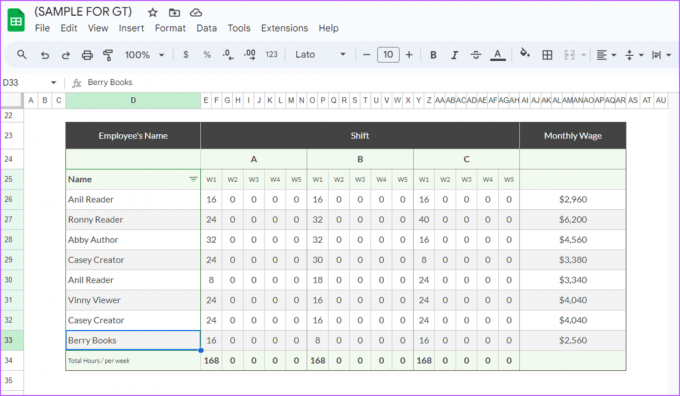
ステップ 3: 重複を強調表示したいデータセットを選択します。

ステップ 4: リボンで、「書式」タブをクリックします。

ステップ5: 「条件付き書式設定」オプションをクリックしてサイドパネルを起動します。
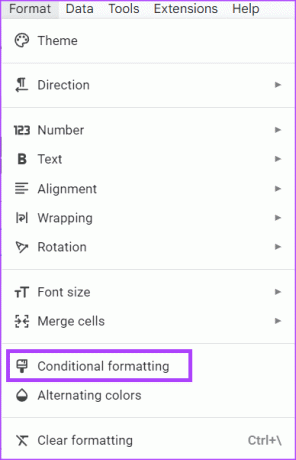
ステップ6: サイドパネルで、「セルの書式設定」ドロップダウンをクリックします。

ステップ 7: 「カスタム数式は」を選択します。

ステップ8: 「値または式」フィールドに次の式を入力します。
=COUNTIF(範囲, 基準)>1
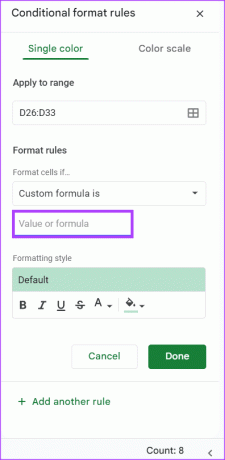
ここで、範囲はシートで検索するデータセットを指し、基準はデータセットに適用するパターンまたはテストを指します。 数式は次のようになります。
=COUNTIF(D26:D33,D26)>1
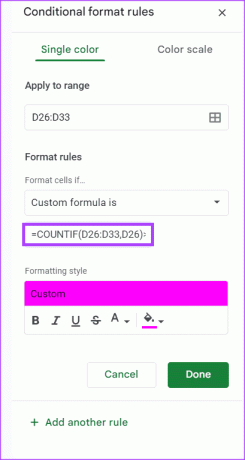
ステップ9: 「書式設定スタイル」フィールドで、希望の書式を選択します。

ステップ 10: 「完了」をクリックして変更を保存します。
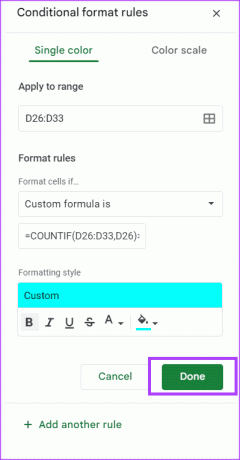
データセット内の重複が強調表示されて表示され、重複が削除されるはずです。
UNIQUE を使用して Google スプレッドシートで重複をチェックする
Google スプレッドシートで重複をチェックするもう 1 つの方法は、UNIQUE 数式を使用することです。 UNIQUE 式はスプレッドシート内の重複を強調表示しませんが、スプレッドシート内の個別のデータセットを識別して再現します。 仕組みは次のとおりです。
ステップ1: お好みの Web ブラウザで Google スプレッドシートを開きます。
ステップ2: 新しいスプレッドシートを作成してデータセットを入力するか、データセットを含む既存のスプレッドシートを開きます。
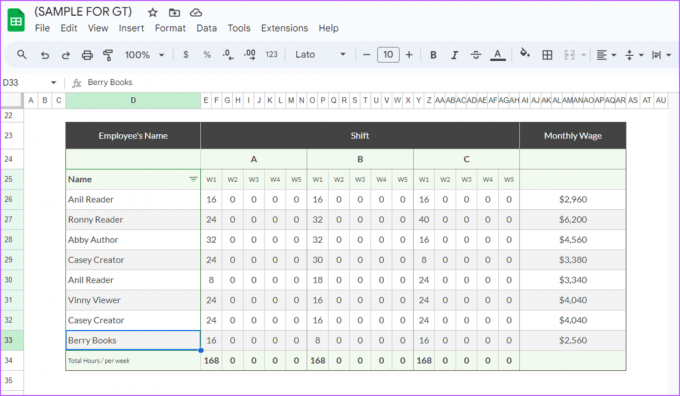
ステップ 3: スプレッドシートで空のセルを選択し、次のように入力します。
=ユニーク
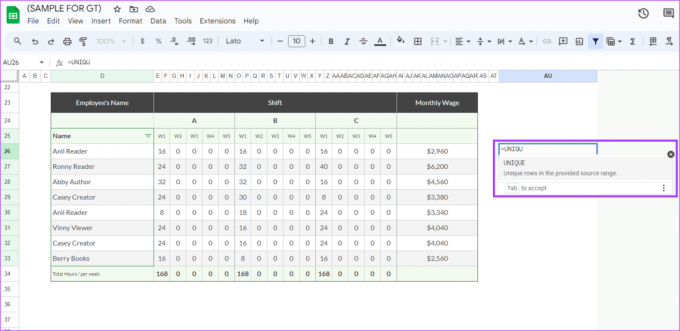
ステップ 4: セル上をドラッグするか、一意のデータを確認するセル範囲を入力します。 以下のようなものがあるはずです。
=ユニーク(D26:D33)

ステップ5: Enter キーを押すと、数式によってデータセット内の固有のデータが返されるはずです。

この方法は、より小さなデータセットを扱う場合に適しています。
大規模なデータセットを操作する場合は、Google スプレッドシートの重複削除ツールを使用して重複を削除できます。 その方法は次のとおりです。
ステップ1: お好みの Web ブラウザで Google スプレッドシートを開きます。
ステップ2: 新しいスプレッドシートを作成してデータセットを入力するか、データセットを含む既存のスプレッドシートを開きます。
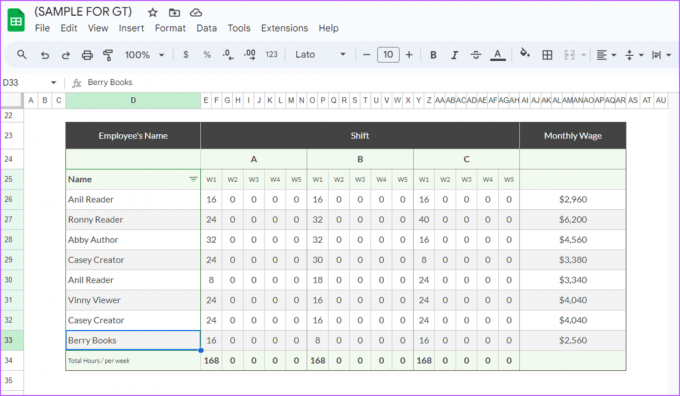
ステップ 3: 重複を削除するデータセットを選択します。

ステップ 4: リボンで、「データ」タブをクリックします。

ステップ5: [データ クリーンアップ] オプションをクリックします。
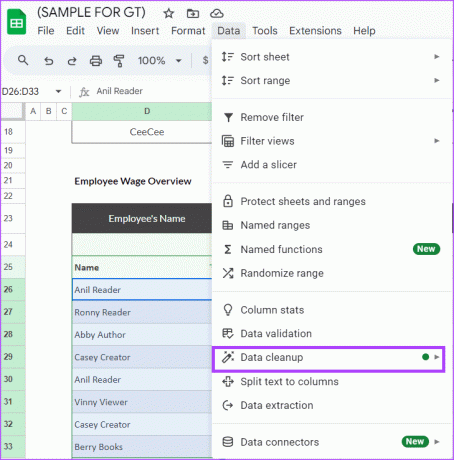
ステップ6: 「重複を削除」を選択します。 これにより、[重複の削除] ダイアログ ボックスが起動します。
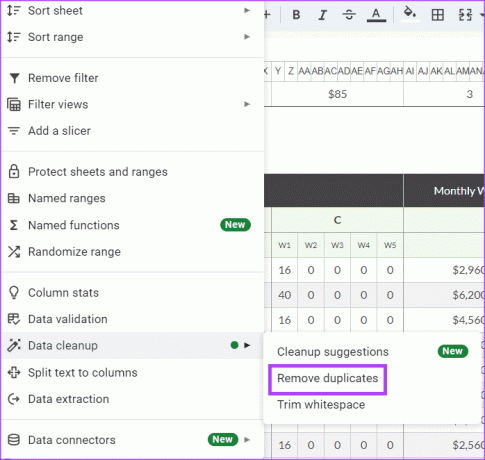
ステップ 7: 含める列と、データにヘッダーがあるかどうかを選択します。

ステップ8: 「重複を削除」をクリックします。
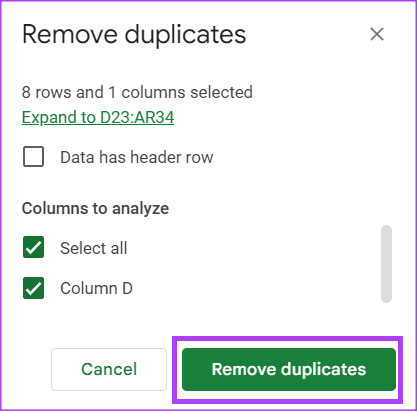
Google スプレッドシートは重複を削除し、削除された内容の概要を提供します。
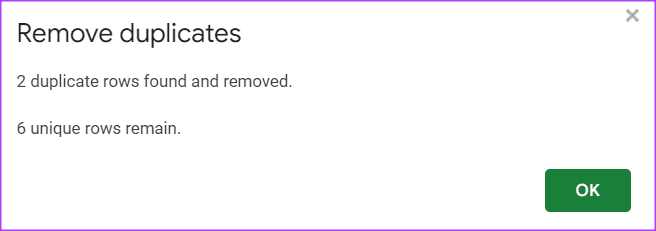
Microsoft Excel スプレッドシートを Google スプレッドシートに変換する
組織内の他のユーザーとスプレッドシートで共同作業する必要がある場合は、OneDrive からリンクを共有して、ユーザーがアクセスできるようにすることができます。 ただし、Office アカウントを持たない組織外のユーザーと共同作業する必要がある場合は、Google スプレッドシートを使用できます。 あなたはできますExcel スプレッドシートを Google スプレッドシートに変換する およびその逆。
最終更新日: 2023 年 10 月 3 日
上記の記事には、Guiding Tech のサポートに役立つアフィリエイト リンクが含まれている場合があります。 ただし、編集上の完全性には影響しません。 コンテンツは公平かつ本物のままです。



